050発信の電話番号で今までよりもかなり通話をお得にすることが出来るSMARTalk。
しかし、詳しいことが分からず、なかなか手が出せないという人も多いのではないでしょうか?
ここではSMARTalkの詳細から設定まで詳しく説明していきます。
目次
SMARTalkの料金設定について
SMARTalkはIP電話のひとつになります。
基本的にIP電話は月額基本料金が必要だったり、IP電話専用の機器に契約をしますが、SMARTalkはアプリをダウンロードして使うという、ちょっと特殊なタイプです。
ここではSMARTalkの料金設定について詳しく見てみたいと思います。
通話料金について
一般的な大手携帯会社や格安simの通話料金は30秒20円が主流となっています。
しかし、SMARTalkを使えば、一般的な通話料金よりも60%安くなります。
- 30秒8円で通話可能
- SMARTalk同士であれば通話料金無料
なんと、SMARTalk同士であれば通話料金は無料になります。
しかも、30秒8円というのはお得ですよね。
更にこれにお得ポイントがもうひとつ付きます。
一般的な通話料金には30秒20円にプラス税金が付きますが、SMARTalkは税金がつきません。
つまり、完全に30秒8円のみで通話することができるというわけです。
基本使用料金について
基本使用料金はアプリをダウンロードするだけなので、基本的に必要ありません。
もちろん、基本使用料金だけではなく、初期費用も無料です。
その他のIP電話は月額基本料金が300円かかったりするので、初めてIP電話を使う人にとっても、手軽にスタートすることができます。
SMARTalkの支払い方法は?
SMARTalkの支払い方法は、クレジットカードとデビットカードです。
デビットカードが使えるのは、IP電話サービスでなかなかないので、ありがたいですね。
公式サイトでデビットカードは楽天銀行とスルガ銀行は使えると記載されています。
VプリカはSMARTalkで利用できないので覚えておきましょう。
SMARTalkの設定、使い方って簡単なの?
スマートフォンにアプリをダウンロードし、SMARTalkを使うということは、自分ですべておこなわなければならないということです。
設定方法が難しいといくらお得と分かっていても、設定までで心が折れて使えなくなってしまうパターンもありますよね。
ここでは、SMARTalkの設定方法や疑問について見ていきましょう。
SMARTalkの登録方法について
まずはSMARTalkの登録方法について詳しくお伝えしていきます。
- 登録編.1SMARTalkをダウンロード
- 登録編.2SMARTalkのホームページにアクセス
- 登録編.3申し込む
スマートフォンの方は「初期費用・月額基本料0円 お申し込みはこちら」をタップします。
PCの方は「MYページログイン」をクリックします。

- 登録編.4登録を進める
スマートフォンの方はスクロールして「申し込みフォームへ」をタップします。
PCの方は「新規申込 まずはアカウント登録から!」をクリックします。

- 登録編.5仮登録を済ませる
メールアドレスと表示されている文字列を入力して「仮登録メールを送信する」をタップまたはクリックします。
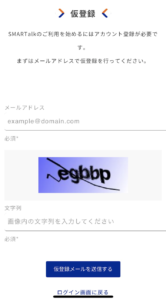
- 登録編.6「留意事項に同意します」をタップまたはクリック
確認事項をサラッと確認して「留意事項に同意します」をタップまたはクリックします。

- 登録編.7メール認証を済ませる
同意するをタップまたはクリックするとSMARTalkからメールが届きますので、メールに記載しれているURLをタップまたはクリックします。
メールが送信されて24時間経過するとURLはアクセスできないようになります。
ですので24時間以内に登録を済ませておきましょう。
- 登録編.8確認事項にチェックを入れ「上記内容に同意し申込画面に進む」をタップ
現時点(2020年3月12日時点)では、2つの箇所のチェック項目があるので、チェック欄にチェックを入れ「上記内容に同意し申込画面に進む」をタップします。
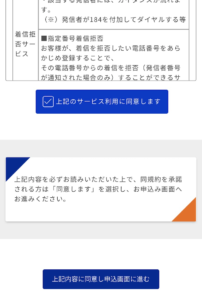
- 登録編.9電話番号を入力して認証する
SMARTalkを利用するためにはSMS認証が必要なので、利用できる電話番号を入力して「発信者認証を開始する」をタップします。
この際には、日本の番号のみしか使えないので注意して下さい。もし、利用できる番号がないのであれば、知人に電話認証をお願いしましょう。
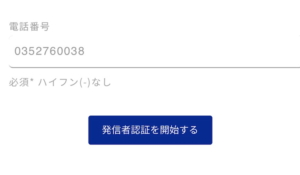
- 登録編.10表示された電話番号に発信する
画面が切り替わったら表示されている電話番号に、登録した電話番号で発信します。
「こちらは〜」から通話21秒くらいで通話が切れます。
そして「基本情報入力へ進む」をタップします。
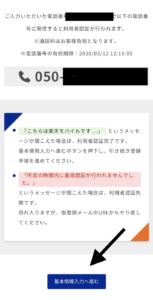
- 登録編.11個人情報の入力!
パスワード、住所、個人情報や、クレジットカードなどを入力して登録を完了させます。
本登録が完了して30分程度でサービスを利用できるようになります。
ダウンロードをしたら設定に入りましょう。
アカウント情報を確認し、アカウントの設定をおこなう
設定をおこなう際に『連絡先へのアクセスを求めています』という文字が出てくるはずです。
これは、アドレス帳に保存されている連絡先を読み取ってくれるので使ってみてください。
上手く設定が完了すれば、電話番号が緑色になります。
もし、緑色にならない場合は、エラーが生じている可能性があるのでもう1度チャレンジしてみてくださいね。
電話番号をもうひとつ持つのだから、もっと大変な設定が…と思っている人も多いかもしれませんが、SMARTalkを使用するための設定はこれで完了です。
ここから先は、音声を改善する操作をしたり、アカウントの設定や着信の設定をすきなようにおこなうだけです。
すべての設定が『詳細設定』から簡単におこなうことができるので、自分のいいようにアレンジしておこなってみてくださいね。
SMARTalkって今持っているスマートフォンで使えるの?
電話番号を新しく取得すると考えると、新しいスマートフォンでなければならないのかな?と疑問に思いますよね。
しかし、SMARTalkはアプリをダウンロードするだけで、対応できるので、今持っているスマートフォンで対応することができます。
2つ電話番号を持ちたい人にとっては、主となる電話番号と、050発信のSMARTalkの電話番号を持つこともできるので、1台で2番号持ちの夢も叶うのです。
データ通信専用simでもSMARTalkって使えるの?
主となる電話番号と、SMARTalkの電話番号は別の問題になるので、データ通信専用simで電話番号がなかったとしても使えることができます。
これは、本来であれば、通話をすることができないスマートフォンであったとしても、通話ができるようになるので、低料金で通話もできて、いいことづくしですね。
050発信で問題のない人は、データ通信専用simに切り換えて月々の使用料をさらにお得にしてはどうでしょうか?
SMARTalkでSMSって使えるの?
SMSは電話番号さえわかっていれば、短い文章をメールのように送り合うことができます。
電話番号さえあればSMSは送受信可能というのSMSですが、SMARTalkはSMSの使用は可能なのか気になりますよね。
SMARTalkでSMSは使えない
LINEなどのSNSの登録やサイトの会員になる際に、電話番号の入力を求められたりSMS認証を求めれる場合があります。
メルカリやラクマなどのフリマサイトではログインする際にもSMS認証が求められたりします。
これって、データ通信専用SIMを使っている人にとっては厄介な問題です。
だって、電話番号を持っていないのですから。
それならば、SMARTalkで050の番号を持てば、SMSも利用ができるようになるのではないだろうか?
今までの悩みが解消されると嬉しい気持ちになるかもしれませんが…
残念ながらSMARTalkでは、050の番号を持ったとしてもSMSの利用はできません。
もし、普通の電話番号を持ち、SMARTalkをダウンロードし、利用しているのであれば、通常の電話番号でのSMSでしかやり取りは不可能です。
あくまで、通信回線を借りて電話をおこなっているだけで、自分が独自の電話番号をもったとは勘違いしないでくださいね。
特例で海外のひとつの会社はSMSが使用できる「Dingtone」
IP電話は日本国内だけではなく、全世界で使われています。
全世界で使われているということは数え切れない程の会社がIP電話サービス提供をしているのです。
しかし、050発信でSMSを送受信できる会社は存在しませんでした。
でも、データ通信専用simを使っている人にとってはずっと不便なままですよね。
そんなときに登場したのが、Dingtoneです。
Dingtoneは、国際でも国内でもSMSが条件なく利用することができました。
SMSの送受信だけではなく、SMS認証には対応もしているのです。
どうしてもIP電話でSMSを使いたいという人は、Dingtoneを選択すれば、SMSを使用することはできます。
ただし、これはIP電話に結びつけているだけで、SMARTalkとは切り離して考えなければならないので注意してくださいね。
Dingtoneの詳細について気になる人は以下のページを参考にしてみて下さい。
 Dingtoneってなに?IP電話(050)で唯一SMSが使える!?
Dingtoneってなに?IP電話(050)で唯一SMSが使える!?
SMS送受信が可能な「Dingtone」ですが、LINEのSMS認証は突破できません。
なぜなら、050から始まる電話番号を弾いているからです。以前まではSMS認証はできていましたが、今はできません。
SMARTalkの4つの注意点・デメリット
SMARTalkの注意点について考えたいと思います。
- ネット回線が遅い場合は通話の品質が悪くなってしまう
- 長時間利用しないと知らないうちに解約されている
- 電話番号は選ぶことはできない
- 発信できない番号がある
SMARTalkの注意点として上記4点は絶対に抑えておいてください。
電話番号を使っての通話になるので、電話回線で通話していると勘違いが生まれがちですが、あくまでこれはアプリなので、ネット回線での通話になります。
そのため、電波が悪いところで通話をおこなえば、もちろん通話の品質は悪くなってしまうのです。
例としてLINE通話を考えてみてはどうでしょうか?
LINE通話は電波状況の悪いところでは通話の品質がとても悪くなってしまいますよね。
それと同様のことが起きているのです。
また、無料で使えることがSMARTalkのいいところでもありますが、無料で使えるからこそ、長時間放置していると勝手に解約をされているということがあります。
いざ使おうとしたときに、解約されていると、設定からスタートしなければならなくなるので、定期的な確認をおこなってくださいね。
電話番号を選ぶことができないのは、仕方ないと思うかもしれませんが、問題は発信できない電話番号があることです。
フリーダイアルと呼ばれる0120のナビダイアル0570、緊急電話の発信ができません。
フリーダイアルは無料ですし、ナビダイアルは、かけ放題の電話でかけたとしても、一律の料金を支払わなければならないので、仕方ないかもしれませんが、問題は緊急電話です。
緊急電話はいざというときに、発信できなければ、焦りだけが生まれてしまいます。
事前に緊急電話はできないんだと頭に入れておくようにしましょう。
SMARTalkってどう?SMSは使える?SMARTalkの詳細から設定(使い方)まで詳しく解説! 記事まとめ
今回は、SMARTalkについて解説していきました。
smartalkは通話した分だけ料金を支払うので、基本使用料を支払う必要がありません。
IP電話はどんな感じなのか気になる人はSMARTalkがおすすめです。
また、SMARTalkはSMSはできないので、LINEなどのSMS認証を突破することができません。
もし、電話番号がないデータ専用SIMの契約を検討している人は、SMSのオプションを追加しておきましょう。


